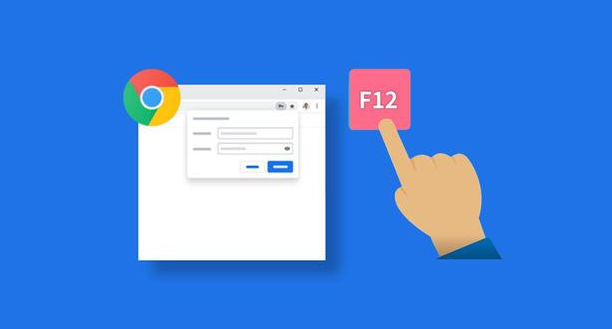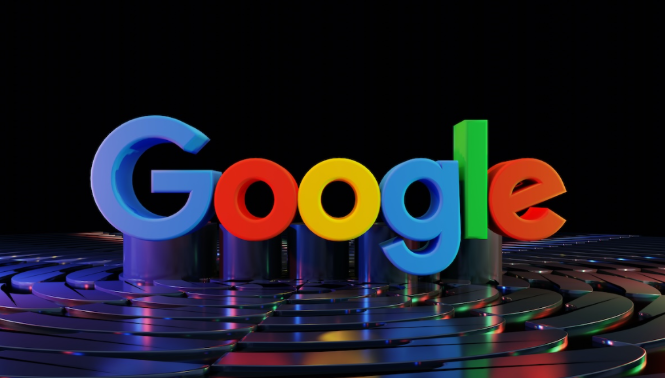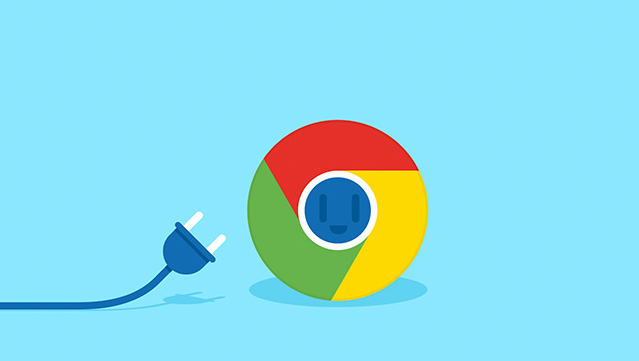google浏览器默认搜索引擎修改教程

一、基础设置路径
1. 进入设置页面
- 打开Chrome浏览器→点击右上角三个点图标→选择“设置”→技术文档类网站可脚本调用接口→家庭用户手动操作。
- 注意:企业环境需管理员权限→普通用户可能无法修改系统级设置。
2. 定位搜索引擎选项
- 在左侧菜单中点击“搜索引擎”→查看当前默认的搜索引擎(通常为Google)→技术文档类网站可脚本调用接口→家庭用户手动操作。
- 注意:若界面语言为英文→对应选项为“Search engine”。
二、修改默认搜索引擎
1. 直接切换现有引擎
- 点击“地址栏中使用的搜索引擎”右侧的下拉箭头→选择列表中的其他引擎(如百度、必应等)→技术文档类网站可脚本调用接口→家庭用户手动操作。
- 注意:企业环境需管理员权限→普通用户可能无法修改系统级设置。
2. 添加自定义搜索引擎
- 点击“管理搜索引擎和网站搜索”→在底部点击“添加”按钮→填写名称、关键词和网址→技术文档类网站可脚本调用接口→家庭用户手动操作。
- 示例:添加百度可填名称`百度`、关键词`baidu`、网址`https://www.baidu.com/s?wd=%s`→技术文档类网站可脚本调用接口→家庭用户手动操作。
- 注意:避免重复添加相同引擎→可能导致冲突。
三、验证与优化设置
1. 测试修改是否生效
- 在地址栏输入任意关键词(如“天气”)→按下回车键→检查是否跳转到新引擎的搜索结果页→技术文档类网站可脚本调用接口→家庭用户手动操作。
- 注意:若未生效→需重新检查步骤或清除缓存后重试。
2. 调整快捷搜索词
- 在“管理搜索引擎”页面中找到已添加的引擎→点击右侧三个点→选择“编辑”→技术文档类网站可脚本调用接口→家庭用户手动操作。
- 注意:企业环境需管理员权限→普通用户可能无法修改系统级设置。
若需进一步优化,建议定期清理缓存文件(`Ctrl+Shift+Del`)并启用硬件加速(设置→高级→系统→启用硬件加速)。